Διαφήμιση
Πολλά τηλέφωνα Android διαθέτουν πολύ λίγο χώρο αποθήκευσης, εκ των οποίων το λειτουργικό σύστημα καταναλώνει ήδη περίπου 6 GB. Ευτυχώς, τα τηλέφωνα με Android 6.0 Marshmallow ή νεότερη έκδοση μπορούν να επεκτείνουν την αποθήκευσή τους σύντομα. Ωστόσο, μερικά προβλήματα μπορεί να κάνουν δύσκολη τη χρήση επεκτάσιμου αποθηκευτικού χώρου.
4 Προβλήματα με κάρτες microSD
Δυστυχώς, χρησιμοποιώντας κάρτες microSD στο Android Το επόμενο τηλέφωνό σας χρειάζεται υποδοχή κάρτας MicroSD -- Να γιατίΟρισμένα δημοφιλή τηλέφωνα δεν διαθέτουν υποδοχές κάρτας microSD -- αλλά πολλά εξακολουθούν να έχουν και χρειάζεστε μία! Διαβάστε περισσότερα έρχεται με θέματα.
Πρώτον, η αγορά μιας κάρτας μπορεί να είναι πρόβλημα. Οι πολλαπλές πιστοποιήσεις και τα πρότυπα καρτών microSD μπορούν να μπερδέψουν τους καταναλωτές (π. FAT vs exFAT FAT32 vs. exFAT: Ποια είναι η διαφορά και ποια είναι καλύτερη;Ένα σύστημα αρχείων είναι το εργαλείο που επιτρέπει σε ένα λειτουργικό σύστημα να διαβάζει δεδομένα σε οποιονδήποτε σκληρό δίσκο. Πολλά συστήματα χρησιμοποιούν FAT32, αλλά είναι αυτό το σωστό και υπάρχει καλύτερη επιλογή; Διαβάστε περισσότερα ). Η ποσότητα της ορολογίας προκαλεί σύγχυση, γι' αυτό θα προσπαθήσω να αναλύσω το θέμα στα πιο σημαντικά του μέρη: πρέπει να μορφοποιήσετε σωστά την κάρτα και να επιλέξετε μια που να είναι τόσο γρήγορη όσο το επιτρέπει το σύστημά σας.
Δεύτερον, οι κάρτες microSD χρειάζονται διαμόρφωση. Εάν απλώς κολλήσετε μια κάρτα σε ένα τηλέφωνο, δεν θα μετακινήσει απαραίτητα όλα τα αρχεία σας σε αυτό. Η πρώτη χρήση κάρτας microSD ενδέχεται να απαιτεί μη αυτόματη μεταφορά εφαρμογών και αρχείων.

Τρίτον, δεν μπορείτε να χρησιμοποιήσετε κάρτα microSD σε υπολογιστή και smartphone. Το Android 6.0 Marshmallow (και νεότερο) εμποδίζει τους χρήστες να ανταλλάσσουν την κάρτα τους μεταξύ υπολογιστών και χρησιμοποιώντας το ως εξωτερικό αποθηκευτικό χώρο (εκτός αν γνωρίζετε ένα συγκεκριμένο κόλπο).
Τέταρτον, η δημιουργία αντιγράφου ασφαλείας των καρτών microSD σε Android 6.0 ή νεότερη έκδοση είναι ένας πόνος. Δυστυχώς, δεν υπάρχει εύκολη απάντηση. Βραχυπρόθεσμα, εάν θέλετε να κάνετε μετεγκατάσταση από μια μικρότερη κάρτα σε μια μεγαλύτερη, δεν έχετε καμία Καλός επιλογές σε Android 6.0 ή νεότερη έκδοση.
1. Αγοράστε την καλύτερη κάρτα microSD
Εάν το τηλέφωνό σας δεν περιλαμβάνει υποδοχή κάρτας microSD, δεν έχετε τύχη. Ωστόσο, εάν το τηλέφωνό σας είναι συμβατό και θέλετε μια κάρτα microSD, γνωρίζετε το είδος της κάρτας που χρειάζεστε. Βρείτε δύο πράγματα: ένα, πόσο μεγάλη κάρτα microSD μπορεί να χειριστεί το τηλέφωνό σας και, δύο, την ταχύτερη κάρτα για τις ανάγκες σας.
Μέγεθος και ταχύτητα κάρτας microSD
Οι κάρτες microSD εμπίπτουν σε τρεις κατηγορίες χωρητικότητας. Δύο από αυτά εξακολουθούν να χρησιμοποιούνται σε συσκευές Android: Secure Digital High Capacity (SDHC) και Secure Digital Extended Capacity (SDXC). Το SDHC καλύπτει κάρτες κάτω των 32 GB και το SDXC καλύπτει κάρτες μεταξύ 64 GB και 128 GB. Γενικά, τα τηλέφωνα ηλικίας άνω των πέντε ετών πιθανότατα χρησιμοποιούν SDHC, ενώ τα νεότερα τηλέφωνα τείνουν να χρησιμοποιούν SDXC.
Όταν επιλέγετε ένα μέγεθος, μάθετε πρώτα το μέγιστο μέγεθος που μπορεί να χειριστεί το τηλέφωνό σας (πιθανότατα είναι SDXC ή μεγαλύτερο από 32 GB) και υπολογίστε τον αποθηκευτικό χώρο που χρειάζεστε. Αγοράστε μια χωρητικότητα που είναι δύο φορές ή 75 τοις εκατό μεγαλύτερη από αυτή που χρειάζεστε. Ένα κυρίως γεμάτο χαρτί τρέχει πιο αργά από ένα άδειο.
Αφού επιλέξετε ένα μέγεθος κάρτας, πρέπει να επιλέξετε μια ταχύτητα. Οι δύο πιο κοινές πιστοποιήσεις που σχετίζονται με το Android είναι UHS-I και Τάξη 10. Κάποιοι έχουν υποστηρίξει ότι το UHS-I είναι πιο γρήγορο πρότυπο από την Κλάση 10. Όταν δοκιμάζονται, ωστόσο, οι διαφορές φαίνονται ασήμαντες:
Για την αποθήκευση αρχείων πολυμέσων, τα δύο πρότυπα είναι περίπου ίσα σε απόδοση. Ωστόσο, εάν σκοπεύετε να ρίξετε εφαρμογές στην κάρτα, αναζητήστε μια βαθμολογία που ονομάζεται κατηγορία απόδοσης εφαρμογής, που ορίζεται από μια βαθμολογία "Α" ακολουθούμενη από έναν ενωμένο αριθμό. Ακολουθεί ένα βίντεο YouTube που εξηγεί την πιστοποίηση:
Το πρότυπο είναι (από το 2017) σχετικά νέο και μόνο λίγες κάρτες microSD SanDisk διαθέτουν βαθμολογία A1 (υπάρχει επίσης ένα Αξιολόγηση UFS Οι κάρτες μνήμης UFS της Samsung είναι 5 φορές πιο γρήγορες από τη MicroSDΜια ταχύτερη τεχνολογία είναι στον ορίζοντα για τους καταναλωτές: οι κάρτες UFS είναι έτοιμες να υπερβούν τις κάρτες SD και microSD. Πώς λειτουργεί όμως; Και ποια είναι η αλιεία; Διαβάστε περισσότερα , αλλά δεν φαίνεται να υπάρχουν ακόμη κάρτες μαζί του). Ακολουθεί ένα παράδειγμα για το πώς φαίνεται μια βαθμολογία A1 σε μια κάρτα:

Η πιστοποίηση A είναι παραπλανητική και ασυνήθιστη
Δυστυχώς, το πρότυπο Α1 είναι και τα δύο εξαπατώντας και ασυνήθης. Αυτό που ξεγελάει είναι ότι κάποιες κάρτες χωρίς η πιστοποίηση λειτουργεί σαν κάρτες με βαθμολογία Α1. Για παράδειγμα, Ο Wirecutter και Τζεφ Γκέρλινγκ δημοσιευμένα στοιχεία που δείχνουν ότι οι κάρτες EVO+ της Samsung είχαν απόδοση σχεδόν ίση με την SanDisk Extreme Pro.
Είναι ασυνήθιστο επειδή μόνο δύο κάρτες SanDisk έχουν βαθμολογία A1. Και αυτό είναι πιθανό επειδή ο οργανισμός που διέπει το πρότυπο της κάρτας SD χρεώνει χρήματα σε αντάλλαγμα για μια βαθμολογία. Στην πραγματικότητα, πολλές άλλες κάρτες πληρούν τα κριτήρια της πιστοποίησης Α1.
Λοιπόν, τι είδους microSD πρέπει να πάρετε;
Εξαρτάται από το είδος των δεδομένων που χρησιμοποιείτε. Εάν πρόκειται μόνο για αρχεία μουσικής ή βίντεο, η πανταχού παρούσα πιστοποίηση Class 10 ή UHS-I είναι αρκετά καλή. Οτιδήποτε περισσότερο από αυτό σπαταλά χρήματα — εκτός εάν χρησιμοποιείτε την κάρτα μαζί με μια ψηφιακή φωτογραφική μηχανή με δυνατότητες 4K (η διαφορά μεταξύ 4K και Ultra HD Ποια είναι η διαφορά μεταξύ 4K και Ultra HD (UHD);Σκέφτεστε να αγοράσετε μια νέα τηλεόραση ή οθόνη, αλλά μπερδεύεστε από τις διαφορές μεταξύ 4K έναντι. UHD; Εδώ είναι τι πρέπει να ξέρετε. Διαβάστε περισσότερα ).
Για χρήση με εφαρμογές, το Samsung EVO+ ή το Select προσφέρει την καλύτερη απόδοση ανά δολάριο. Απλώς βεβαιωθείτε ότι έχετε Android 6.0 ή νεότερη έκδοση.
- Samsung EVO+ και Samsung EVO Select: Είναι η ίδια κάρτα. Και τα δύο είναι εξοπλισμένα με πακέτα TLC NAND χαμηλότερης αντοχής (γιατί το TLC έχει προβλήματα Πώς να διορθώσετε τις αργές ταχύτητες των Samsung TLC SSD σε UltrabookΠολλοί SSD Ultrabook των Windows με μνήμη TLC υποφέρουν από ένα ελάττωμα σύνθλιψης: Μετά από μερικές εβδομάδες, οι ταχύτητες ανάγνωσης μετατρέπονται σε ανίχνευση. Σας δείχνουμε πώς να επαναφέρετε την αρχική απόδοση της μονάδας. Διαβάστε περισσότερα ). Προσφέρει όμως την καλύτερη απόδοση και χωρητικότητα σε σχέση με την τιμή του.
Samsung 128GB 100MB/s (U3) MicroSDXC EVO Select Card Memory with Full-Size Adapter (MB-ME128GA/AM)Samsung 128GB 100MB/s (U3) MicroSDXC EVO Select Card Memory with Full-Size Adapter (MB-ME128GA/AM) Αγοράστε τώρα στο Amazon $19.99
- SanDisk Extreme Pro: Το Extreme Pro της SanDisk χρησιμοποιεί πακέτα MLC NAND υψηλής αντοχής, πράγμα που σημαίνει ότι είναι κοντά διπλάσια αξιόπιστη από το TLC κάρτες microSD. Και είναι λίγο πιο γρήγορο από τους πλησιέστερους ανταγωνιστές του, αλλά κοστίζει περισσότερο.
Προσαρμογέας SD κάρτας μνήμης SanDisk Extreme PRO microSDXC Plus έως 100 MB/s, Class 10, U3, V30, A1 - 64 GBΠροσαρμογέας SD κάρτας μνήμης SanDisk Extreme PRO microSDXC Plus έως 100 MB/s, Class 10, U3, V30, A1 - 64 GB Αγοράστε τώρα στο Amazon $24.15
- SanDisk Plus: Αν και έχει βαθμολογία Α1, δεν είναι τόσο γρήγορο όσο το Extreme Pro ή το EVO+. Το συμβιβασμό; Κοστίζει λιγότερο από το EVO+ ή το SanDisk Extreme.
SanDisk Ultra 128GB microSDXC UHS-I κάρτα με προσαρμογέα - 100MB/s U1 A1 - SDSQUAR-128G-GN6MASanDisk Ultra 128GB microSDXC UHS-I κάρτα με προσαρμογέα - 100MB/s U1 A1 - SDSQUAR-128G-GN6MA Αγοράστε τώρα στο Amazon $17.85
- SanDisk Ultra 400 GB: Το Ultra χρησιμοποιεί 3D TLC NAND (το οποίο είναι εξαιρετικά ανθεκτικό). Είναι επίσης το κάρτα microSD μεγαλύτερης χωρητικότητας Υπερμεγέθη το τηλέφωνό σας! Πρέπει να αγοράσετε κάρτα microSD 400 GB;Ψάχνετε για τη μεγαλύτερη κάρτα microSD; Η προσφορά 400 GB της SanDisk μπορεί να σπάσει όλα τα ρεκόρ για το μέγεθος, αλλά η τιμή ανά gigabyte πέφτει σταθερή. Καλύψαμε τις καλύτερες κάρτες microSD μεγάλου μεγέθους. Διαβάστε περισσότερα διαθέσιμο από το 2017. Ωστόσο, η τιμή είναι εξωφρενικά υψηλή και η απόδοση είναι μικρότερη από το Extreme Pro.
SanDisk Ultra 400GB microSDXC UHS-I κάρτα με προσαρμογέα - SDSQUAR-400G-GN6MASanDisk Ultra 400GB microSDXC UHS-I κάρτα με προσαρμογέα - SDSQUAR-400G-GN6MA Αγοράστε τώρα στο Amazon $57.99
2. Μορφοποίηση και διαμόρφωση της κάρτας microSD σας
Οι συσκευές που εκτελούν έκδοση Android κάτω από την έκδοση 6.0 Marshmallow δεν απαιτούν άλλα βήματα από την κατάτμηση της κάρτας microSD, κάτι που κάνει το σύστημα για εσάς. Το Android 6.0 και νεότερο περιλαμβάνει ειδική ενσωμάτωση με την κάρτα microSD, η οποία διευκολύνει τη μεταφορά όλων των εφαρμογών και δεδομένων.
Μορφοποίηση της κάρτας microSD σας
Αφού αποκτήσετε μια κάρτα microSD, πρέπει να τη διαμορφώσετε. Ευτυχώς, μετά την εισαγωγή μιας κάρτας microSD σε μια συσκευή Android, το σύστημα προσφέρει αυτόματα τη διαμόρφωση του αποθηκευτικού χώρου σας. Είναι απλό.
Ωστόσο, το Android δεν μετακινεί αυτόματα εφαρμογές στην κάρτα. Για να κάνετε μια κάρτα microSD τον κύριο χώρο σας για να κρατάτε εφαρμογές, μεταβείτε Ρυθμίσεις > Αποθήκευση. Στη συνέχεια επιλέξτε την εσωτερική σας κάρτα SD ως Προεπιλεγμένος δίσκος εγγραφής.
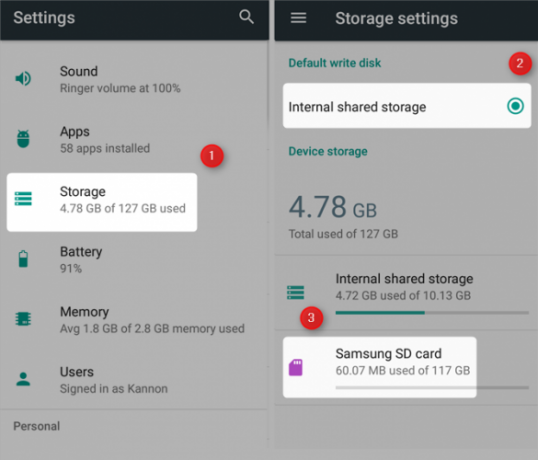
Εάν η κάρτα δεν έχει μορφοποιηθεί, θα πρέπει να το κάνετε χειροκίνητα. Αρχικά, από το μενού Ρυθμίσεις αποθήκευσης, επιλέξτε την εξωτερική σας κάρτα πατώντας πάνω της. Αφού επιλέξετε, πατήστε στο τρεις τελείες στην επάνω δεξιά πλευρά της οθόνης. Από το μενού περιβάλλοντος, επιλέξτε Μορφοποίηση ως εσωτερική (συγχωρέστε το στιγμιότυπο οθόνης, ο αποθηκευτικός χώρος μου έχει ήδη διαμορφωθεί ως εσωτερικός).
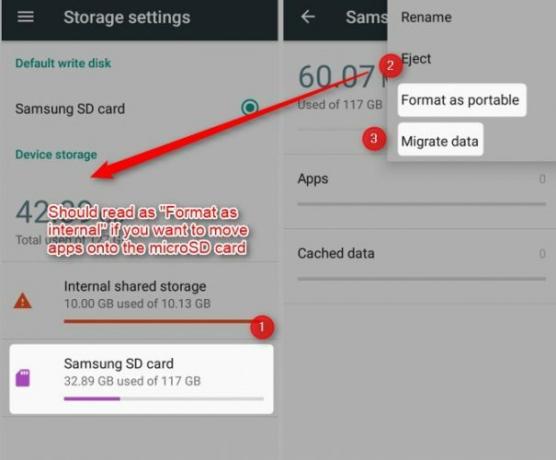
Μπορείτε επίσης να επιλέξετε να Μεταφορά δεδομένων από την εσωτερική αποθήκευση στην κάρτα microSD. Εάν κάνετε αυτήν την επιλογή, το λειτουργικό σύστημα θα αρχίσει να αντιγράφει εφαρμογές από τον εσωτερικό χώρο αποθήκευσης στην κάρτα. Σημειώστε, ωστόσο, ότι δεν θα αντιγράψει εφαρμογές συστήματος ή εφαρμογές με δικαιώματα διαχειριστή.
3. Διαμερισμός της κάρτας microSD σας
Εκτός από τα προβλήματα με διαφορετικά μεγέθη και ταχύτητες καρτών, ακόμη και οι πιο πρόσφατες εκδόσεις του Android δεν χρησιμοποιούν σωστά τις κάρτες microSD. Ευτυχώς, είναι δυνατό να χωρίσετε (διαχωρίσετε) μια κάρτα microSD σε εσωτερικό και εξωτερικό χώρο αποθήκευσης.
Με αυτόν τον τρόπο επιλύεται το πρόβλημα με την αδυναμία μεταφοράς δεδομένων (όπως αρχεία πολυμέσων) προς και από την κάρτα. Επιτρέπει επίσης στο Android να κρυπτογραφεί ευαίσθητα τμήματα της κάρτας, καθιστώντας την μη αναγνώσιμη από κακόβουλα τρίτα μέρη.
Μορφοποίηση της κάρτας microSD ως εσωτερικής και αφαιρούμενης
Χάρη στο ανώτερο μέλος του XDA Οκτάνιο91, μπορείς τώρα διαμορφώστε μια κάρτα microSD ως εσωτερική και εξωτερική. Αυτό είναι ιδιαίτερα χρήσιμο για όσους χρησιμοποιούν προσαρμοσμένες ROM, όσους μετακινούν αρχεία πολυμέσων μεταξύ του υπολογιστή τους και της κάρτας microSD τους και, σχεδόν, για όλους. Αν και αυτή η μέθοδος λειτουργεί εξαιρετικά, δυστυχώς, έρχεται με ορισμένες απαιτήσεις.
Αρχικά, πρέπει να ξέρετε πώς να συνδεθείτε σε ένα τηλέφωνο χρησιμοποιώντας τη Γέφυρα εντοπισμού σφαλμάτων Android (ADB). προσπάθησα να εξηγήσω πώς να ρυθμίσετε σωστά το ADB Το Android δεν θα συνδεθεί στα Windows μέσω ADB; Διορθώστε το με 3 εύκολα βήματαΤο ADB δεν εντοπίζει τη συσκευή σας; Όταν το Android δεν μπορεί να συνδεθεί στο ADB, δείτε πώς μπορείτε να το διορθώσετε και να συνδεθείτε ξανά. Διαβάστε περισσότερα . Ωστόσο, πολλοί χρήστες αναφέρουν ποτέ να είναι σε θέση να χρησιμοποιήσει με επιτυχία το ADB. Είχατε προειδοποιηθεί. Δεύτερον, χρειάζεστε ένα τηλέφωνο που να υποστηρίζει κάρτες microSD.
Πρώτα, κατεβάστε και αποσυμπιέστε το aftiss_b3.zip εκτελέσιμο. Τότε ενεργοποιήστε τον εντοπισμό σφαλμάτων USB Τι είναι η λειτουργία εντοπισμού σφαλμάτων USB στο Android; Δείτε πώς να το ενεργοποιήσετεΘέλετε να επιτρέψετε τον εντοπισμό σφαλμάτων USB στο Android σας; Εξηγούμε πώς να χρησιμοποιήσετε τη λειτουργία εντοπισμού σφαλμάτων για την προώθηση εντολών από τον υπολογιστή σας στο τηλέφωνό σας. Διαβάστε περισσότερα στο smartphone σας.
Δεύτερον, συνδέστε το smartphone σας στον υπολογιστή σας (είτε με καλώδιο USB-C είτε με καλώδιο microUSB).
Τρίτον, σε υπολογιστή με Windows, εκτελέστε aftiss.cmd από τα ληφθέντα αρχεία. Σημειώστε ότι οι χρήστες Linux χρησιμοποιούν αντ' αυτού aftiss.sh αντί για το αρχείο CMD.
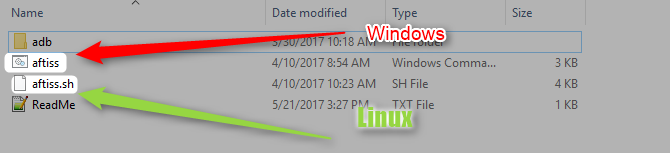
Τέταρτον, επιλέξτε μία από τις τέσσερις λειτουργίες μορφοποίησης. Να γνωρίζετε ότι το καθένα έχει τα δικά του πλεονεκτήματα και μειονεκτήματα. Η προσωπική μου σύσταση είναι να ρυθμίσετε την κάρτα σε 25% SDCard και 75% Internal. Σας επιτρέπει μικρό χώρο για τη μετακίνηση εσωτερικών αρχείων και μεγάλο χώρο για εφαρμογές. Τα περισσότερα προγράμματα αποθήκευσης πολυμέσων πιθανότατα θα είναι εντάξει με τη διατήρηση της κάρτας εξ ολοκλήρου ως αποθήκευσης κάρτας SD (φορητή αποθήκευση).
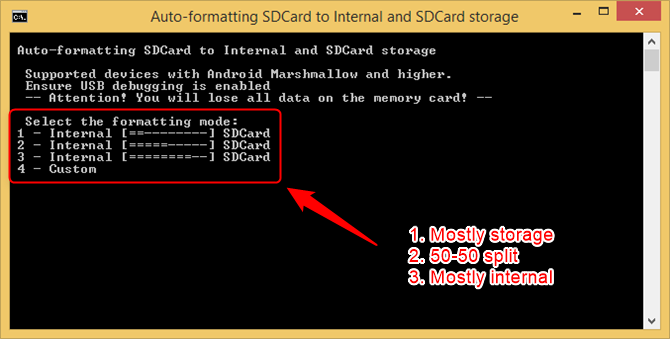
Αφού ολοκληρώσετε τη μορφή, μπορείτε να μετακινήσετε την κάρτα σε έναν υπολογιστή και να μεταφέρετε αρχεία στο διαμέρισμα SDCard.
Επωφεληθείτε από τη γρήγορη επεκτάσιμη αποθήκευση
Η ταχύτερη πιστοποίηση (βλ. γρήγορες κάρτες microSD Οι πιο γρήγορες και καλύτερες κάρτες microSDΕξαντλείτε τον αποθηκευτικό χώρο; Θα θέλετε μια κάρτα microSD! Ποια είναι όμως η καλύτερη κάρτα microSD για εσάς; Διαβάστε περισσότερα ) μπορεί να είναι η βαθμολογία A1, αλλά η καλύτερη κάρτα για εφαρμογές και αποθήκευση πολυμέσων είναι η Samsung EVO+ (ή το μοντέλο Select από την Amazon).
Εάν χωριστεί τόσο σε εσωτερικό όσο και σε αφαιρούμενο αποθηκευτικό χώρο, μπορείτε να φορτώσετε εφαρμογές, ROM και αρχεία ZIP με δυνατότητα flash, χωρίς να χρειάζεται να αφαιρέσετε την κάρτα σας.
Ποια είναι η αγαπημένη σας κάρτα microSD; Υπάρχουν συμβουλές για να αξιοποιήσετε περισσότερο; Ενημερώστε μας στα σχόλια.
Πίστωση εικόνας: aleksanderdnp/Depositphotos
Ο Kannon είναι Τεχνολόγος Δημοσιογράφος (BA) με υπόβαθρο στις διεθνείς υποθέσεις (MA) με έμφαση στην οικονομική ανάπτυξη και το διεθνές εμπόριο. Τα πάθη του είναι τα gadget που προέρχονται από την Κίνα, οι τεχνολογίες πληροφοριών (όπως το RSS) και οι συμβουλές και τα κόλπα παραγωγικότητας.